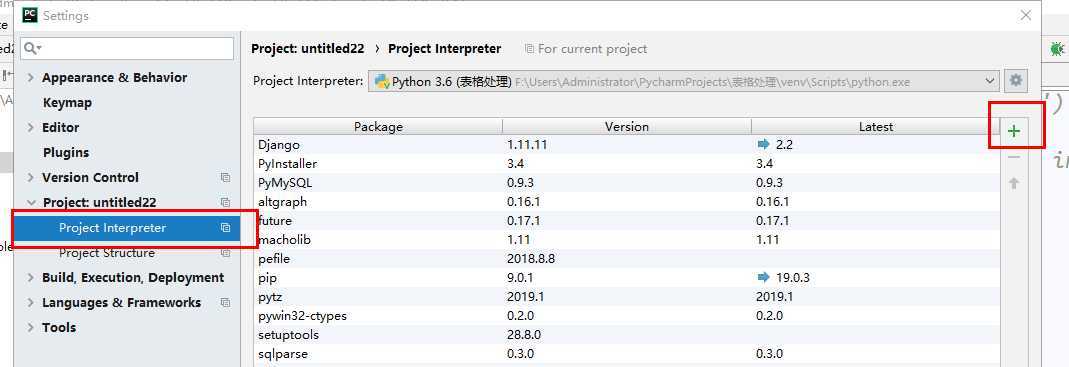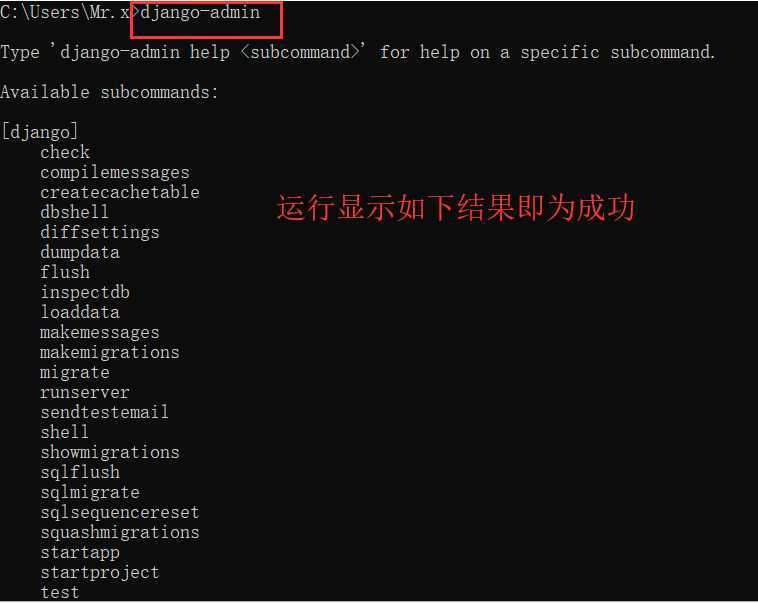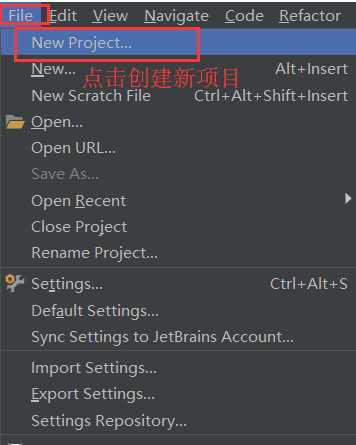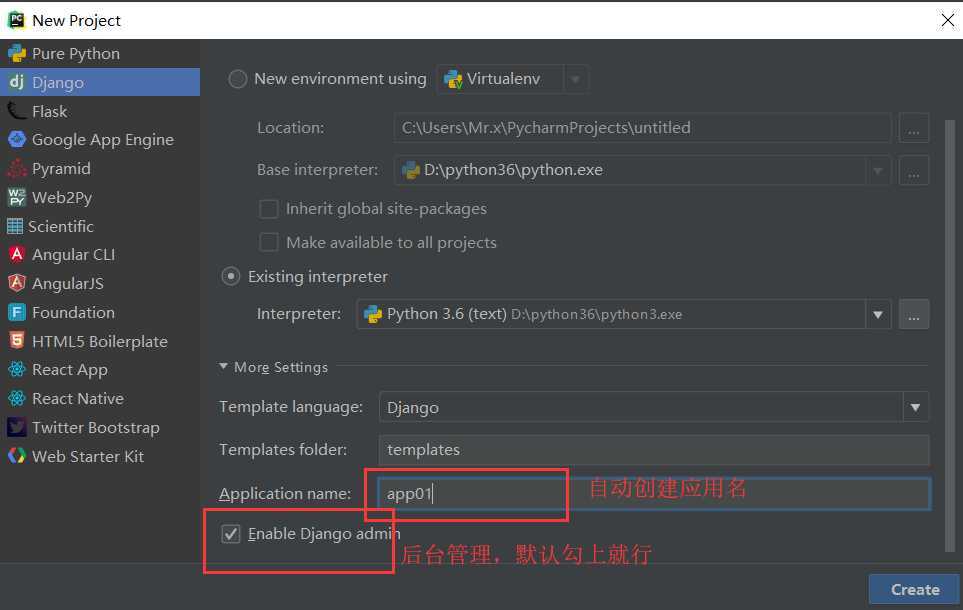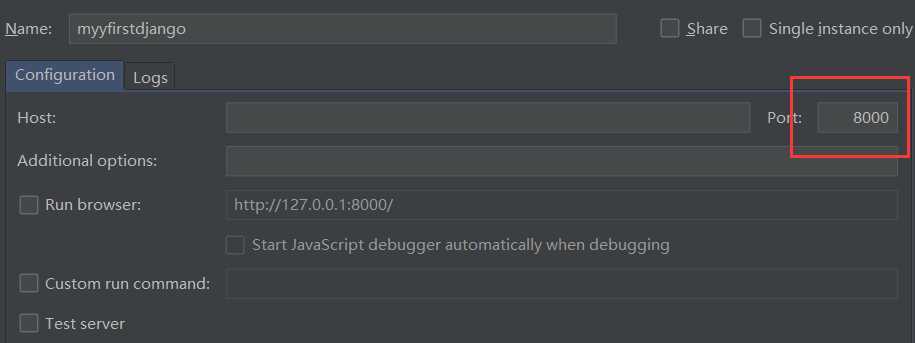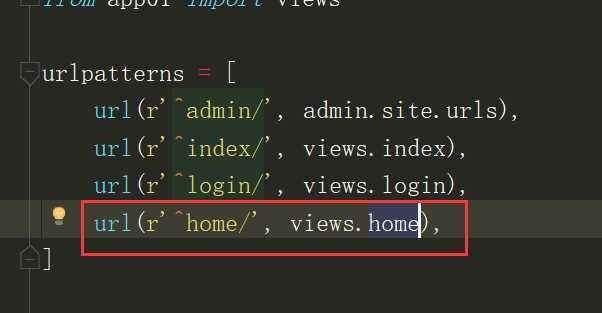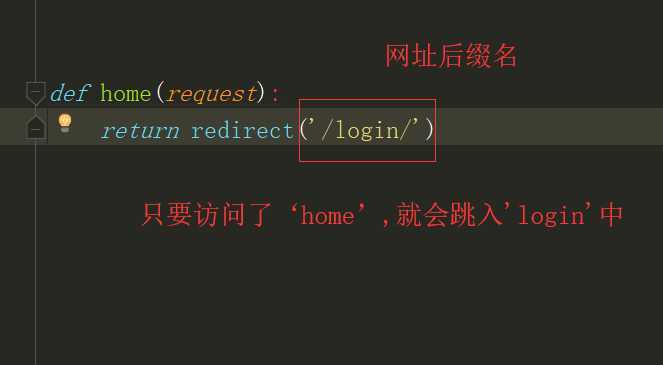Django简介
Posted xiongying4
tags:
篇首语:本文由小常识网(cha138.com)小编为大家整理,主要介绍了Django简介相关的知识,希望对你有一定的参考价值。
一、Web框架
python三大主流框架
1.Django框架:大而全,自带功能特别多,类似于航空母舰,有时候过于笨重
2.Flask框架:短小精悍,自带功能特别少,全是依赖于第三方组件
Flask框架第三方的组件特别多,如果把flask第三方全部加起来,
完全可以盖过Django,比较受限于第三方的开发者
3.Tornado框架:天生的异步非阻塞框架,速度特别快,能够抗住高并发,可以开发游戏服务器
A:socket
B:路由与视图函数匹配
C:模板语法
Django
A:用的别人的 wsgiref
B:自己写的
C:自己写的
Flask
A:用的别人的 wsgiref>>> werkzeug
B:自己写的
C:用的别人的 jinja2
Tornado
A,B,C全都是自己写的
二、Django
注意事项
1.计算机名不能是中文
2.文件的命名也尽量不要用中文
3.一个pycharm窗口只能有一个项目,不要把多个项目放在一个窗口下
如图所示:
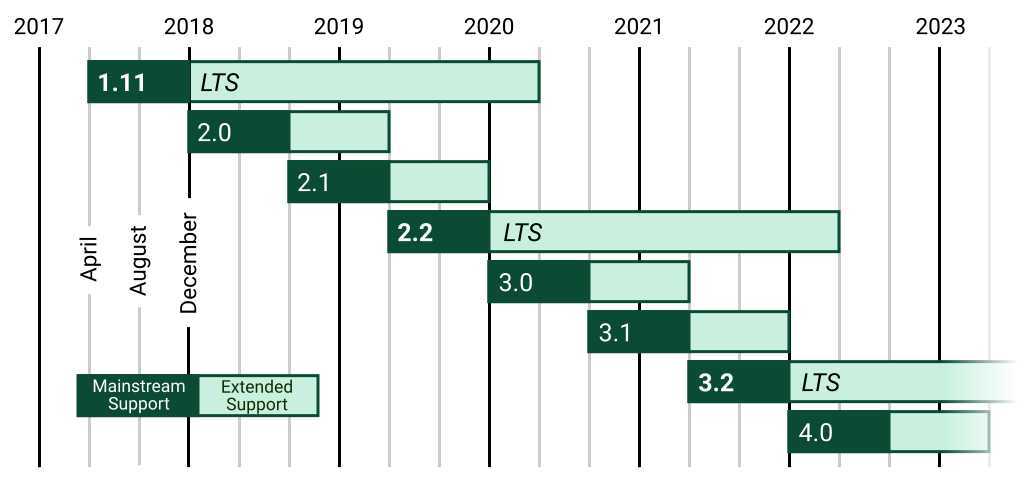
以Django1.11版本为主
一.安装:
1.点击File,找到setting选项
2.点击+号,进入下面界面
结束后,安装完成
在终端或者pycharm命令行中下载即可
2.命令行创建django应用(一个应用对应一块儿独立的功能)
django-admin startapp 应用名

python manage.py startapp 应用名

3.命令行启动django项目
python manage.py runserver
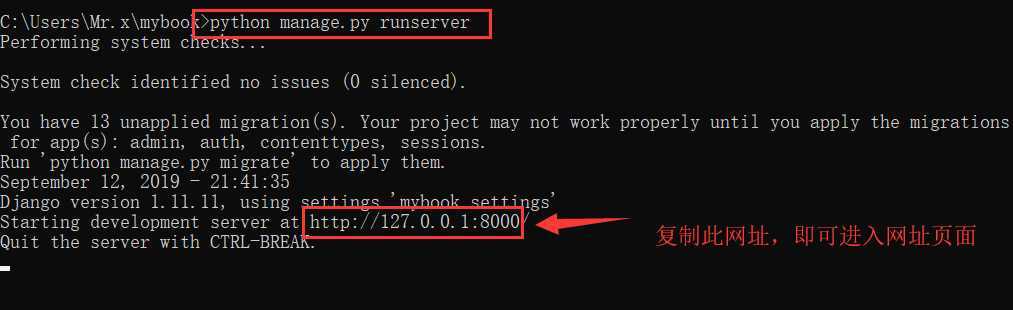
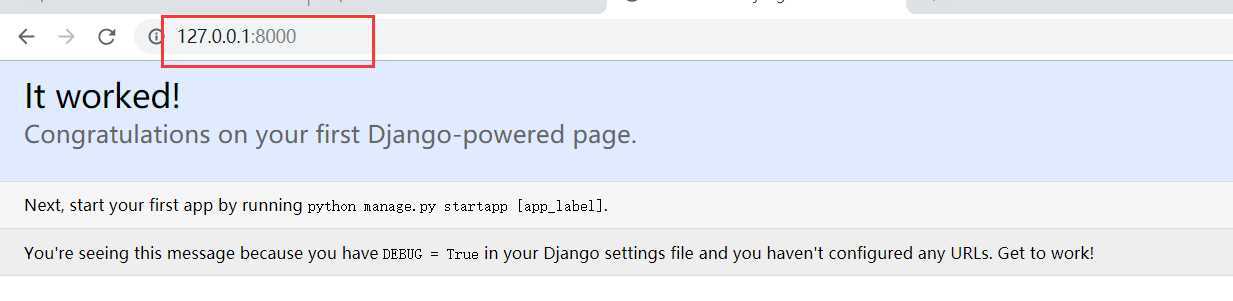
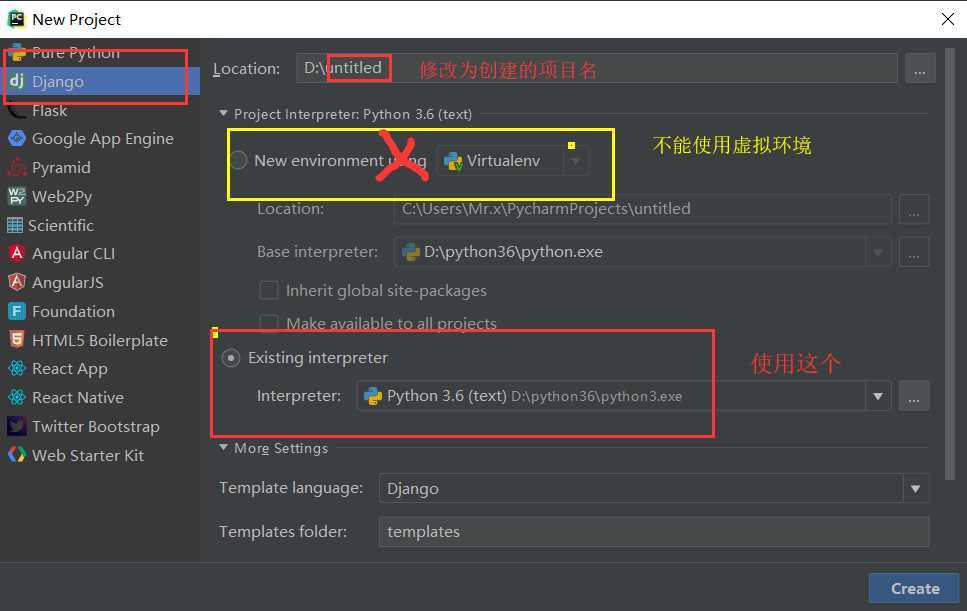
在pycharm的命令行中创建应用
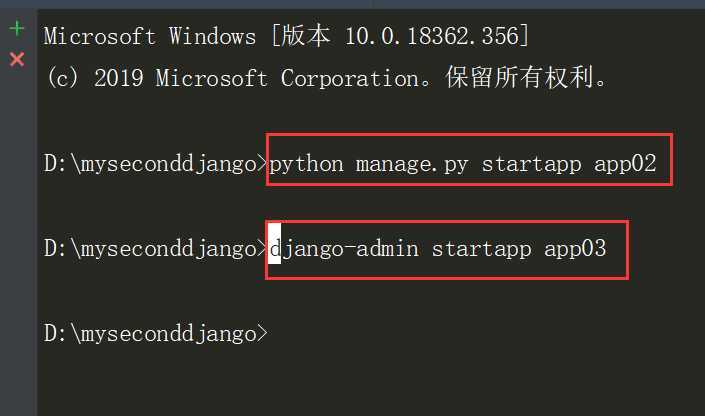
简便方法
在顶部进行如下设置
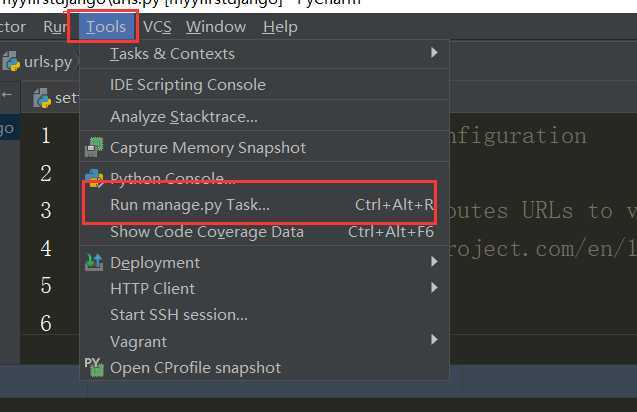

敲出前几个字母会显示全名

直接输入应用名
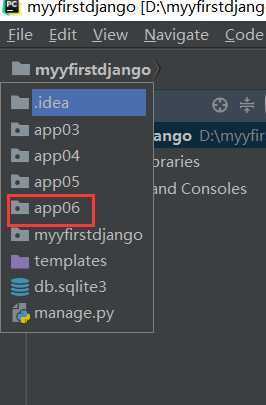
设置端口操作
右上角顶部进行设置
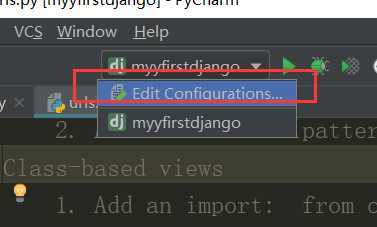
设置端口
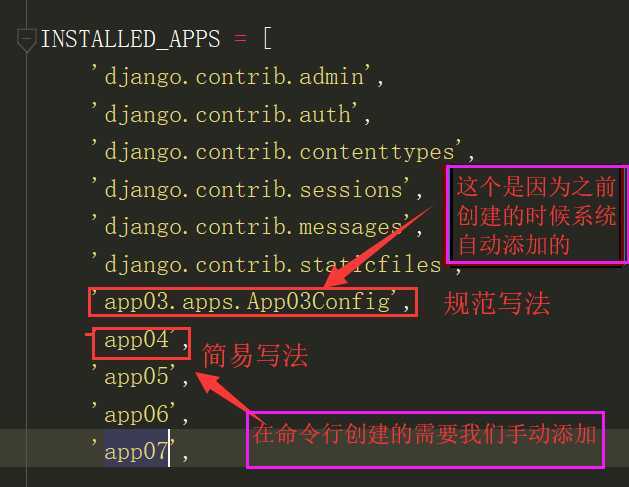
同名的项目文件夹
settings.py django暴露给用户可配置的文件
urls.py 路由与视图函数对应关系
manage.py django入口文件
migrations文件夹 数据库迁移记录
admin.py django后台管理
apps.py 应用注册相关
models.py orm模型类
tests.py 测试文件
views.py 视图函数
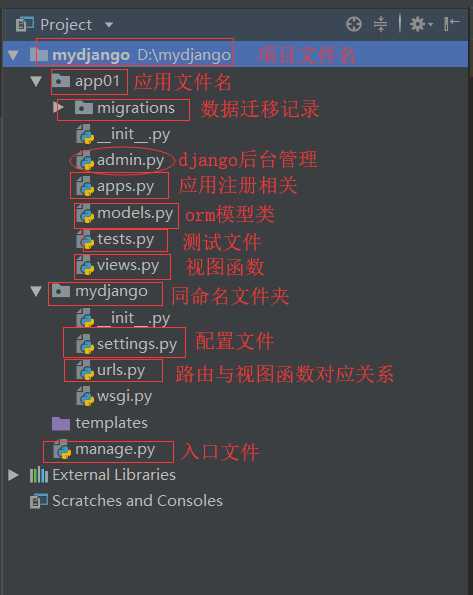
HttpResponse:返回字符串
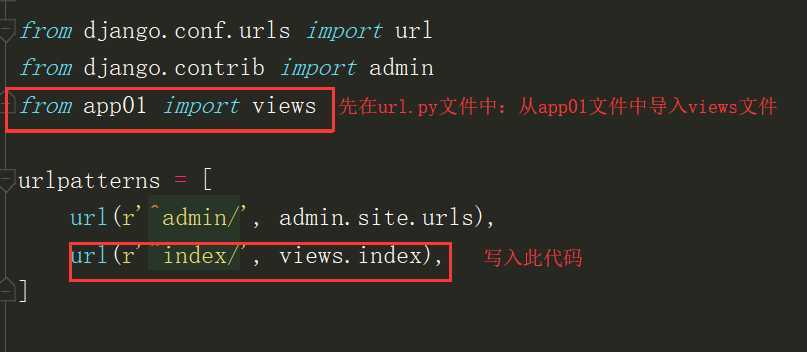
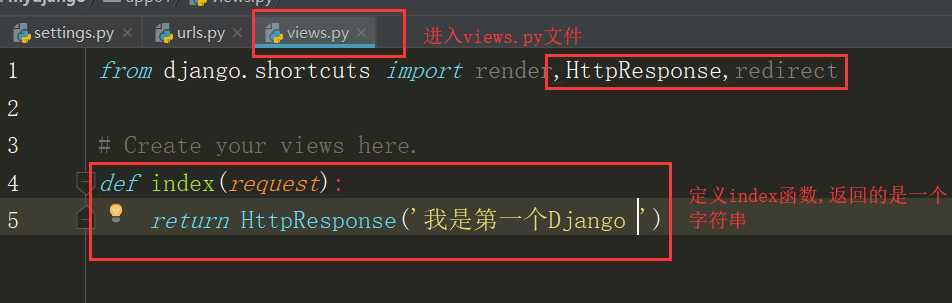
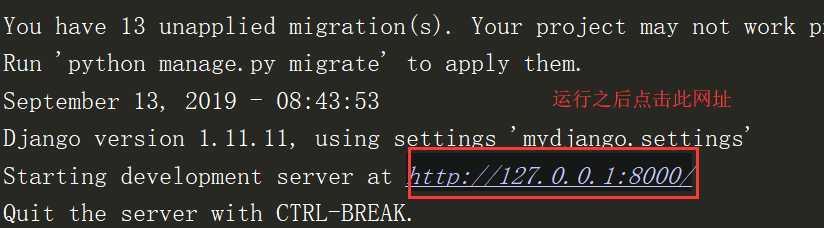
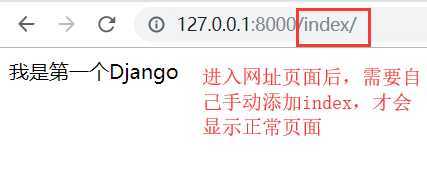
render:返回html页面 并且能够给该页面传值
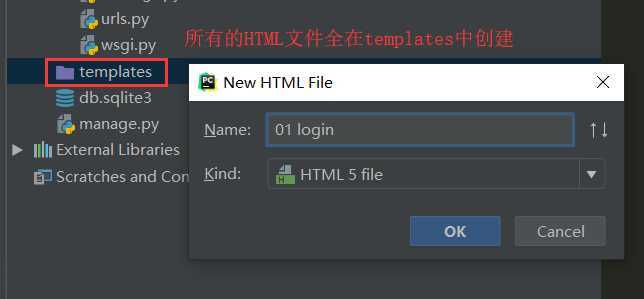
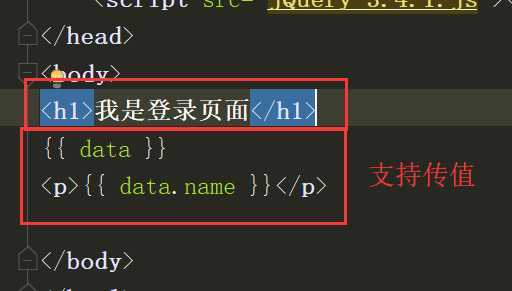
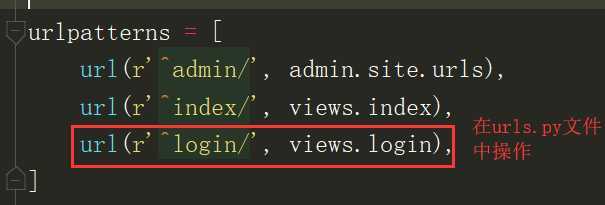
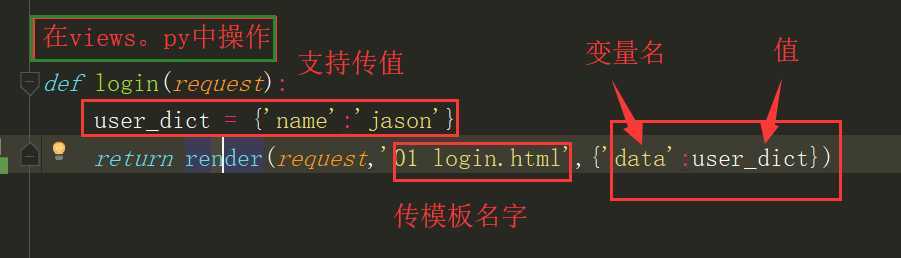

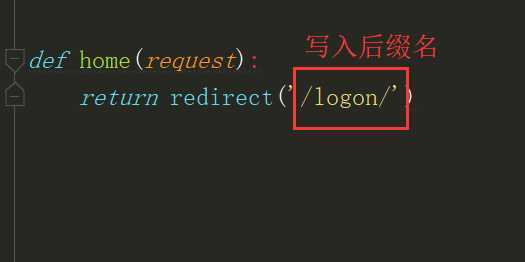
以上是关于Django简介的主要内容,如果未能解决你的问题,请参考以下文章